
Vous pouvez faire plus que simplement jouer à des jeux et regarder des films sur votre PSP. Merci à quelques innovations astucieuses au sein du système d'exploitation de la PSP, également connu sous le firmware, vous avez également la possibilité de surfer sur Internet, aussi. Mise en place d'une PSP pour surfer sur Internet est pas un processus difficile si vous suivez quelques étapes.
Instructions
1 
Déterminer quel type de firmware de votre PSP est en cours d'exécution. Afin de surfer sur Internet sur une PSP, vous devez disposer du firmware 2.0 ou supérieur. Pour vérifier le firmware de votre PSP, visitez la section "Paramètres" en cliquant sur le bouton d'accueil situé au bas de votre appareil. De là, allez à «Système d'information». La section intitulée «Logiciel système» contient des informations firmware de votre PSP, qui est exprimé par un certain nombre. Vous aurez besoin de la version 2.0 ou plus si vous voulez surfer sur Internet sur votre PSP.
2 
Mettre à jour le firmware si nécessaire. Si le firmware de votre PSP est inférieure à la version 2.0, vous allez avoir à mettre à jour si vous souhaitez surfer sur Internet. Visitez le site Web de Sony pour télécharger le dernier firmware (voir Ressources ci-dessous). Le site fournira des instructions supplémentaires sur la façon dont vous pouvez appliquer ce firmware sur votre PSP.
3 
Insérez une PSP memory stick formaté. Pour beaucoup de joueurs PSP, en utilisant un bâton de mémoire PSP est assez standard. Mais si elle est pas pour vous, envisager de mettre un en droit avant de surfer sur Internet sur votre PSP. Pour ce faire, en ouvrant le couvercle de bâton de mémoire et en faisant glisser le bâton. Si vous réussissez, vous serez en mesure de mettre en signet vos sites favoris que vous naviguez.
4 
Placez le commutateur WLAN de la PSP dans la position "marche". Le commutateur WLAN est ce qui va permettre à une personne physique de surfer sur Internet sur une PSP. Il est situé juste au-dessus du couvercle de bâton de mémoire. Faites-le glisser vers le haut pour activer la fonction WLAN.
5 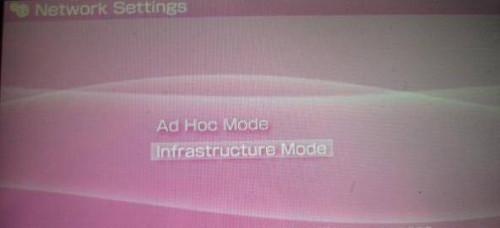
Se connecter à un réseau Wi-Fi. Afin de surfer sur Internet sur une PSP, vous aurez besoin d'une connexion Wi-Fi. Si vous avez Internet haut débit ou DSL, vous disposez d'une connexion acceptable à la maison. Si vous êtes sur la route, vous pouvez trouver des connexions Wi-Fi à des endroits désignés, comme les cafés ou les hôtels.
Retour au menu "Paramètres" et sélectionnez "Mode infrastructure." De là, vous devrez entrer les informations de base sur votre connexion, telles que son nom et les mots de passe associés. Lorsque vous avez terminé la saisie de ces données, la PSP va tenter d'établir une connexion. Il vous permettra de savoir si elle est réussie. Dans le cas contraire, vous devrez répéter ces étapes ou essayez de vous connecter à un autre réseau Wi-Fi.
6 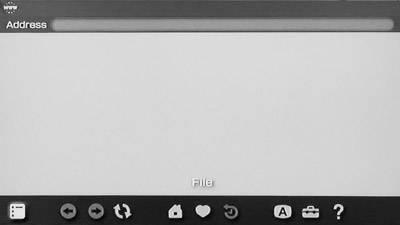
Interagir avec le navigateur intégré de la PSP. Lorsque vous surfez sur Internet sur une PSP, vous ne serez pas à vous soucier d'installer des navigateurs supplémentaires, puisque le firmware inclut déjà. Pour y accéder, appuyez sur le bouton "Home" pour revenir à l'écran principal. De là, vous devez sélectionner "Réseau" puis "Navigateur Internet".
Pour utiliser le navigateur, mettez en surbrillance le menu d'adresse en appuyant sur le bouton directionnel "Up". Après cela, appuyez sur le bouton "X". Un clavier à l'écran apparaîtra. À l'aide des touches directionnelles, entrez dans une URL, vous assurant que vous appuyez sur «X» après avoir sélectionné une clé. Lorsque votre URL est terminée, sélectionnez "Entrée" pour obtenir le navigateur pour tirer vers le haut du site. Pour marquer un site Web, appuyez sur le bouton en forme de coeur au bas du navigateur, où vous trouverez également d'autres boutons liés aux options de navigation de base, tels que la maison, vers l'avant et la visualisation.
Conseils et avertissements
- La plupart des sites afficheront comme ils le feraient sur un ordinateur régulier.
- Assurez-vous que vous utilisez des connexions sécurisées, en particulier si vous entrez dans les données sensibles.